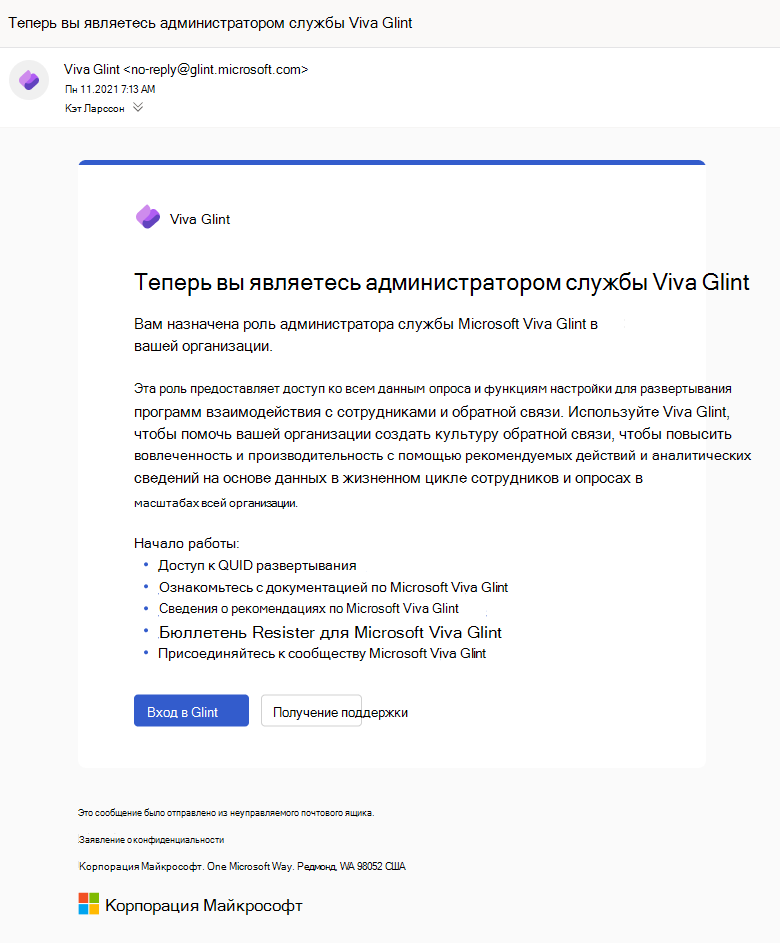После настройки клиента Microsoft Viva Glint в качестве глобального администратора Microsoft 365 назначьте Viva Glint администраторов клиентов. Администраторы клиента управляют параметрами Viva Glint в Центр администрирования Microsoft 365 и назначают администраторов Viva Glint, которые управляют приложением Viva Glint.
Дополнительные сведения о ключевых Viva Glint ролях.
Назначение администраторов клиента Viva Glint
Чтобы назначить Viva Glint администраторов клиента в качестве глобальной Администратор Microsoft 365, выполните следующие действия.
- Войдите в Центр администрирования Microsoft 365 с учетными данными администратора.
- Перейдите в раздел Пользователи и выберите Роли в меню слева.
- Выполните поиск по запросу "Viva Glint администратор клиента" в списке доступных ролей.
- Выберите роль и нажмите кнопку Назначить. Выберите пользователей или группы, которым вы хотите назначить роль, и подтвердите выбор.
Назначение администраторов служб Viva Glint
Чтобы назначить администраторов служб Viva Glint в качестве Администратор клиента Viva Glint, выполните следующие действия.
Важно!
Если ваша организация выполняет миграцию из LinkedIn Glint, администратору клиента Viva Glint не нужно назначать администраторов служб Viva Glint в Центре администрирования. Администратор пользователи переносятся в рамках технической миграции в Microsoft Viva Glint.
Убедитесь, что все пользователи службы Viva Glint Администратор в Microsoft Entra заполнены имя, фамилия, идентификатор сотрудника и Email.
Управление сведениями профиля пользователя Entra.
Важно!
Чтобы избежать ошибок дублирования при последующей отправке файлов, убедитесь, что значения идентификатора сотрудника для этих пользователей соответствуют идентификатору сотрудника из информационной системы управления персоналом (HRIS), которая используется для передачи данных в Viva Glint.
Войдите в центр администрирования Microsoft 365.
Перейдите в раздел Параметры и выберите Viva.
В списке приложений выберите Viva Glint.
Выберите Назначить Glint администратора службы и выберите Добавить пользователей.
Найдите и выберите пользователей администраторов служб.
Выберите Добавить , чтобы назначить пользователей.
Новые назначенные пользователи отображаются в приложении Viva Glint в роли Администратор компании в течение нескольких минут.
Новые назначенные пользователи получают уведомление по электронной почте:
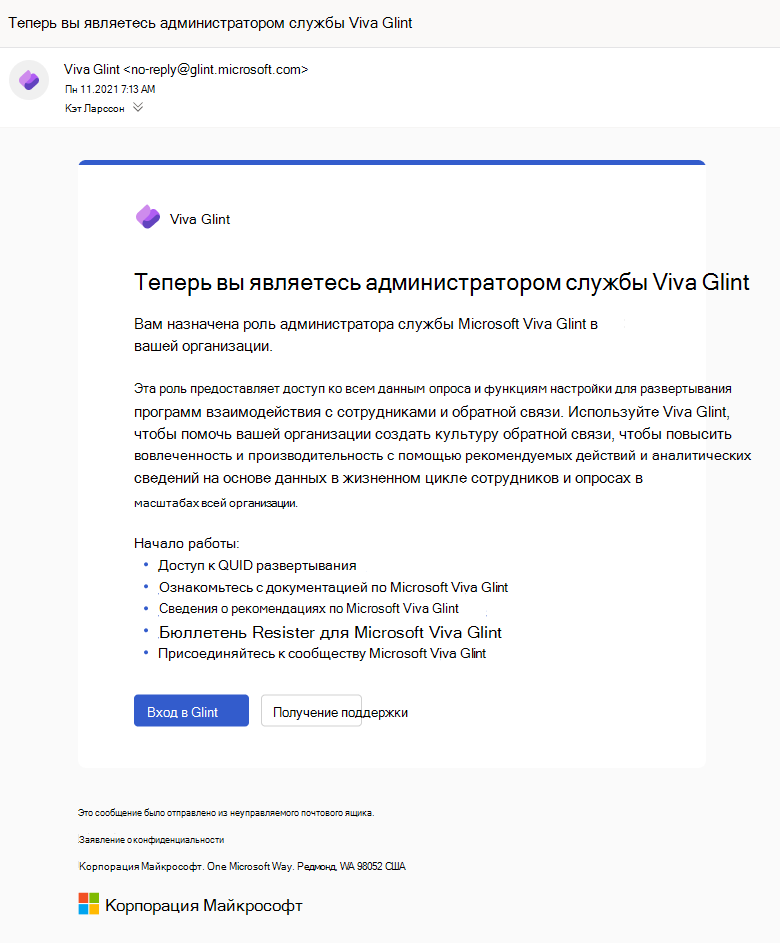
Управление администраторами служб Viva Glint в приложении Viva Glint
Viva Glint администраторы служб могут назначать и отменять назначение пользователей роли Администратор компании в приложении Viva Glint.
В приложении Viva Glint:
- Перейдите в раздел Конфигурация и выберите Люди.
- Найдите и выберите пользователя.
- В профиле пользователя щелкните значок карандаша, чтобы изменить роли пользователей.
- Выберите или снимите флажок Company Администратор, чтобы добавить или удалить пользователя из роли.
- Выберите Сохранить.
Что делать, если мне нужна помощь?
Получение поддержки в Microsoft 365